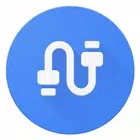立即撤销误操作可恢复数据,优先按Ctrl+Z或使用撤销按钮;若无法撤销,尝试从自动恢复文件中找回,检查未保存的工作簿;启用自动保存和定期备份能有效预防数据丢失风险。

在使用Excel处理数据时,误操作导致的数据替换错误很常见,比如不小心用“查找和替换”功能将所有“0”替换成“1”,结果影响了原始数据的准确性。这类问题一旦发生,若未及时应对,可能造成重要信息丢失。以下是几种实用的修复方法和恢复操作步骤,帮助你在Excel中快速应对替换错误。
立即撤销误操作
如果刚刚完成错误替换,最简单的方法是立即使用撤销功能:
- 按下 Ctrl + Z 组合键,可逐层撤销最近的操作。
- 在Excel顶部的“快速访问工具栏”中点击“撤销”按钮,查看可撤销的历史步骤。
- 注意:撤销功能仅在未关闭文件的前提下有效,且最多保留有限步骤(通常为100步以内,取决于Excel版本)。
从自动保存或备份文件中恢复
若已无法撤销,可尝试从Excel的自动恢复文件中找回原始数据:
- 打开Excel,进入“文件” → “信息” → “管理工作簿” → “恢复未保存的工作簿”。
- 查找与当前文件名相似、带有临时后缀的文件(如 .tmp 或 .asd 格式),选择时间接近误操作前的版本进行恢复。
- 启用“自动保存”功能可在未来减少此类风险,尤其在使用OneDrive或Office 365时效果更佳。
对比历史版本或手动备份
如果你启用了文件历史记录或定期备份:
- 右键点击原始Excel文件,选择“属性” → “以前的版本”,查看是否有可用的还原点。
- 检查本地或云端(如OneDrive、Google Drive)是否保留了误操作前的版本。
- 若有手动备份文件(如“数据备份_2024.xlsx”),直接打开并复制正确内容覆盖当前错误数据。
预防未来替换错误的建议
避免再次发生类似问题,可以采取以下措施:
- 使用“查找和替换”时,勾选“区分大小写”和“单元格匹配”选项,缩小替换范围。
- 先复制数据到新工作表再进行批量替换测试。
- 对重要数据执行操作前,按 Ctrl + S 保存当前状态,或另存为副本。
- 养成定期备份的习惯,尤其是处理大量关键数据时。
基本上就这些。只要反应及时,大多数替换错误都能挽回。关键是保持冷静,优先尝试撤销,再逐步排查恢复路径。平时多注意操作细节和备份机制,能大幅降低数据风险。